Windows 터미널은 Windows 운영 체제에서 일반적으로 사용되는 명령줄 도구로, 일반적으로 화면 왼쪽 상단에 열립니다. 그러나 Windows 11의 중앙 위치에서 터미널 창을 시작하려는 경우 이를 수행하는 방법에 대한 자세한 가이드를 제공할 수 있습니다.

Windows 11 화면 중앙에서 터미널을 실행하는 방법
Windows 터미널이 왼쪽 상단이 아닌 중앙에서 열리도록 설정하는 방법에는 두 가지가 있습니다. 하나는 Settings.json 파일을 수정하는 것이고, 다른 하나는 터미널 설정을 통해 구현하는 것입니다.
1] 단말기 설정 변경

이 방법에서는 터미널 시작 설정을 수정하여 Windows 터미널이 화면 중앙에서 열리도록 설정할 수 있습니다. 방법은 다음과 같습니다:
시작 메뉴를 마우스 오른쪽 버튼으로 클릭하고 Windows 터미널(관리자)을 선택합니다.
이제 Windows PowerShell 탭 오른쪽에 있는 작은 화살표를 클릭하고 설정을 선택하세요.
기본적으로 설정 창은 시작 섹션과 함께 열립니다.
여기 오른쪽에서 아래로 스크롤하여 실행 매개변수를 확장합니다.
이제 시작 중앙으로 이동하여 토글을 오른쪽으로 움직여 켜세요.
변경 사항을 저장하려면 저장 버튼을 누르세요.
읽기: Windows 터미널을 다시 설치하는 방법
2]Settings.json 파일 구성

이 방법에서는 Visual Studio Code 애플리케이션을 다운로드하여 설치하여 Settings.json 파일을 쉽게 구성하는 것이 좋습니다.
완료되면 Ctrl + Alt + 단축키를 눌러 관련 애플리케이션에서 Settings.json 파일을 엽니다. 이 경우 Visual Studio Code 애플리케이션에서 열립니다.
Visual Studio에서 터미널이 열리면 다음 코드를 복사하여 프로필 명령 바로 위에 붙여넣습니다.
으아악Ctrl + S를 눌러 변경 사항을 저장하세요.
이렇게 하면 Windows 11 화면 중앙에서 실행될 수 있도록 터미널 설정이 변경됩니다.
다음 읽기: Windows 터미널 팁 및 요령
Windows 11에서 터미널을 시작하는 방법은 무엇입니까?
Win + X 단축키를 누르고 메뉴에서 Windows 터미널을 선택하여 Windows 11에서 터미널을 엽니다. 또는 Windows 검색 상자에 터미널을 입력하고 결과에서 선택할 수 있습니다. 또한 시작 버튼을 마우스 오른쪽 버튼으로 클릭하고 Windows 터미널(관리자)을 선택하여 관리자 권한 Windows PowerShell을 열 수 있습니다.
Windows 11에서 터미널 컨텍스트 메뉴를 여는 방법은 무엇입니까?
Windows 11의 컨텍스트 메뉴에서 Windows 터미널을 열려면 선택한 폴더를 마우스 오른쪽 버튼으로 클릭하고 추가 옵션 표시를 선택한 다음 Windows 터미널에서 열기를 클릭하세요. 그러나 터미널을 관리자로 실행하려면 , Windows 터미널(관리자)에서 열기를 선택하세요.
위 내용은 Windows 11에서 화면 중앙에 터미널을 시작하는 방법의 상세 내용입니다. 자세한 내용은 PHP 중국어 웹사이트의 기타 관련 기사를 참조하세요!
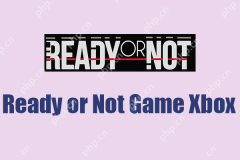 2023 년 Xbox, PS4, PS5 또는 스위치에 준비가 되었습니까? - 미니 툴Apr 19, 2025 am 12:19 AM
2023 년 Xbox, PS4, PS5 또는 스위치에 준비가 되었습니까? - 미니 툴Apr 19, 2025 am 12:19 AM준비 여부는 세계에서 인기있는 게임입니다. 이 놀라운 게임을 즐기려면 다른 플랫폼에서 사용할 수있는 더 많은 가능성을 선호 할 수 있습니다. 따라서 2023 년에 Xbox, PS4, PS5 또는 스위치가 준비 되었습니까? 더 많은 정보를 알고 싶다면
 Windows 10/11에서 Bthmodem.sys 블루 스크린을 고정하는 방법은 무엇입니까? - 미니 툴Apr 19, 2025 am 12:18 AM
Windows 10/11에서 Bthmodem.sys 블루 스크린을 고정하는 방법은 무엇입니까? - 미니 툴Apr 19, 2025 am 12:18 AM일반적으로 Bthmodem.sys 사망의 블루 스크린은 Bluetooth 모뎀 드라이버의 문제로 인해 발생합니다. 귀찮게한다면 걱정하지 마십시오. Php.cn 웹 사이트 의이 게시물은 쉽게 수정할 수있는 몇 가지 실행 가능한 솔루션을 제공합니다.
 Windows/Mac에서 전망을 제거하는 방법은 무엇입니까? 아래 가이드를 따르십시오! - 미니 툴Apr 19, 2025 am 12:17 AM
Windows/Mac에서 전망을 제거하는 방법은 무엇입니까? 아래 가이드를 따르십시오! - 미니 툴Apr 19, 2025 am 12:17 AMMicrosoft Outlook은 무료 개인 이메일 및 캘린더 관리자로 사용자에게 인기가 있습니다. 일부 사용자는이를 제거하고 다른 이메일 클라이언트를 시도하려고합니다. Php.cn 의이 게시물은 Windows/Mac에서 전망을 제거하는 방법을 알려줍니다.
 Microsoft Office 업데이트 오류 30015-26을 제거하는 방법? - 미니 툴Apr 19, 2025 am 12:16 AM
Microsoft Office 업데이트 오류 30015-26을 제거하는 방법? - 미니 툴Apr 19, 2025 am 12:16 AM컴퓨터에서 Microsoft Office 앱을 업데이트하려고 할 때 여러분 중 일부는 오류 코드 30015-26을 만날 수 있습니다. 이 오류를 제거하는 방법에 대해 알고 있습니까? 그렇지 않다면, Php.cn 웹 사이트 의이 안내서는 당신을위한 것입니다!
 PC에서 손상된 최대 절전 모드 파일을 수정하는 6 가지 방법Apr 19, 2025 am 12:15 AM
PC에서 손상된 최대 절전 모드 파일을 수정하는 6 가지 방법Apr 19, 2025 am 12:15 AM컴퓨터를 완전히 종료하고 싶지 않고 전력을 절약 해야하는 경우 최대 절전 모드가 귀하에게 적합합니다. 때때로, 최대 절전 모드 파일이 손상되어 부팅 실패로 이어질 수 있습니다. Php.cn 웹 사이트 의이 게시물에서
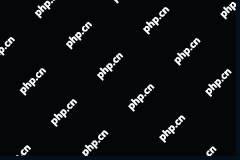 Windows 10/8/7 -Minitool의 Sys 블루 스크린 오류를 수정하는 방법Apr 19, 2025 am 12:14 AM
Windows 10/8/7 -Minitool의 Sys 블루 스크린 오류를 수정하는 방법Apr 19, 2025 am 12:14 AMnetwsw02.sys bsod가 항상 때때로 발생한다면 어떻게해야합니까? 쉽게 가져 가면 올바른 장소에 오십시오. 여기서 php.cn은 Windows 10/8/7의 Netwsw02에 대한 유용한 수정 사항을 보여줍니다.
 이 로그인 옵션이 비활성화 되었습니까? 이 쉬운 가이드를 사용해보십시오Apr 19, 2025 am 12:12 AM
이 로그인 옵션이 비활성화 되었습니까? 이 쉬운 가이드를 사용해보십시오Apr 19, 2025 am 12:12 AM로그인은 Windows 사용자가 계정 및 개인 정보를 보호 할 수있는 기본 기능입니다. 그러나 여러분 중 일부는이 로그인 옵션이 비활성화 된 문제로 인해 컴퓨터를 실행하지 못할 수 있습니다. Php.cn에 대한이 게시물
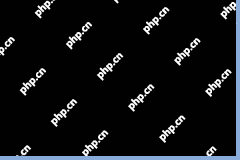 ChatGpt이 콘텐츠는 콘텐츠 정책을 위반할 수 있습니다 -MinitoolApr 19, 2025 am 12:11 AM
ChatGpt이 콘텐츠는 콘텐츠 정책을 위반할 수 있습니다 -MinitoolApr 19, 2025 am 12:11 AMChatGpt를 사용할 때“이 콘텐츠가 컨텐츠 정책을 위반할 수 있습니다 ...”메시지를 받으셨습니까? Php.cn 의이 게시물은“이 컨텐츠가 컨텐츠 정책을 위반할 수있는 Chatgpt”문제를 소개합니다.


핫 AI 도구

Undresser.AI Undress
사실적인 누드 사진을 만들기 위한 AI 기반 앱

AI Clothes Remover
사진에서 옷을 제거하는 온라인 AI 도구입니다.

Undress AI Tool
무료로 이미지를 벗다

Clothoff.io
AI 옷 제거제

AI Hentai Generator
AI Hentai를 무료로 생성하십시오.

인기 기사

뜨거운 도구

SublimeText3 중국어 버전
중국어 버전, 사용하기 매우 쉽습니다.

MinGW - Windows용 미니멀리스트 GNU
이 프로젝트는 osdn.net/projects/mingw로 마이그레이션되는 중입니다. 계속해서 그곳에서 우리를 팔로우할 수 있습니다. MinGW: GCC(GNU Compiler Collection)의 기본 Windows 포트로, 기본 Windows 애플리케이션을 구축하기 위한 무료 배포 가능 가져오기 라이브러리 및 헤더 파일로 C99 기능을 지원하는 MSVC 런타임에 대한 확장이 포함되어 있습니다. 모든 MinGW 소프트웨어는 64비트 Windows 플랫폼에서 실행될 수 있습니다.

드림위버 CS6
시각적 웹 개발 도구

mPDF
mPDF는 UTF-8로 인코딩된 HTML에서 PDF 파일을 생성할 수 있는 PHP 라이브러리입니다. 원저자인 Ian Back은 자신의 웹 사이트에서 "즉시" PDF 파일을 출력하고 다양한 언어를 처리하기 위해 mPDF를 작성했습니다. HTML2FPDF와 같은 원본 스크립트보다 유니코드 글꼴을 사용할 때 속도가 느리고 더 큰 파일을 생성하지만 CSS 스타일 등을 지원하고 많은 개선 사항이 있습니다. RTL(아랍어, 히브리어), CJK(중국어, 일본어, 한국어)를 포함한 거의 모든 언어를 지원합니다. 중첩된 블록 수준 요소(예: P, DIV)를 지원합니다.

스튜디오 13.0.1 보내기
강력한 PHP 통합 개발 환경







